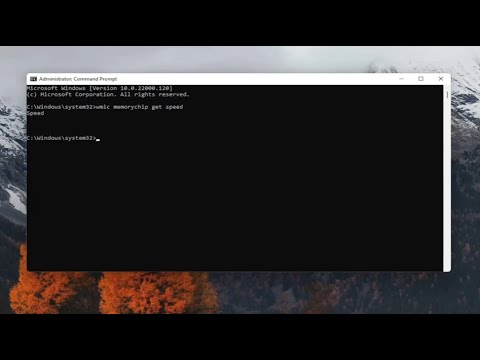
En este artículo les mostraré cómo verificar la velocidad de su RAM en su computadora con Windows 11. Este método también se aplica a dispositivos con Windows 7, Windows 8 y Windows 10. Sin más preámbulos, ¡comencemos!
Lo primero que debes hacer es abrir el icono de búsqueda y escribir cmd. El mejor resultado debería ser Command Prompt. Haz clic derecho en él y selecciona Ejecutar como administrador. Si aparece una ventana de control de cuentas de usuario, selecciona Sí.
Ahora, tienes que escribir el siguiente comando: wmic memory chip get speed. Debes escribirlo exactamente como aparece, con los espacios y sin las comillas. Presiona Enter y espera un momento.
En la pantalla, deberías ver la velocidad de tu RAM listada. Ten en cuenta que, si estás utilizando un entorno virtualizado como yo, es posible que la velocidad no se muestre correctamente. Sin embargo, si estás utilizando hardware real, la velocidad de tu RAM debería aparecer sin problemas.
Como pueden ver, este proceso es muy sencillo. Espero haberte ayudado y ¡nos vemos en el próximo artículo! ¡Hasta luego!
